U-Drive是一款为企业开发打造的企业云盘管理软件,能帮助用户对企业的云盘进行方便快捷的操作。在软件中支持文件在不同的设备之间进行同步访问,软件使用方便,具有高灵活性、可扩展性的特点,用户能在其中方便的进行云盘的设置。
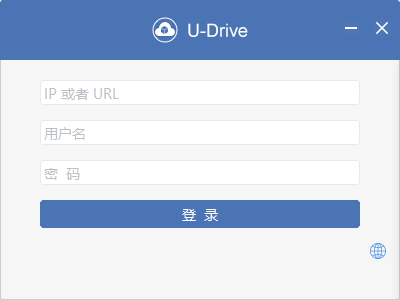
软件介绍
U-Drive是万由开发的一款专门为企业打造的私有云/企业云盘,注重灵活性、可靠性、高性能和可扩展性,支持文件在不同设备之间的同步和手持端的访问,类似于dropbox的同步软件,不是备份,所以不存在增量,可以支持只发送/只接受文件夹!
使用说明
一、U-NAS系统安装配套APP并开启设置
在使用 Windows U-Drive 客户端前,请现在U-NAS的系统中添加相应的程序
操作步骤:【APP管理器 --> U-Drive云盘】点击安装,安装完成后,点击【启用U-Drive 云盘服务】并设置【同步数据保存文件夹】即可。

U-NAS系安装U-Drive云盘APP软件

启用U-Drive 云盘服务设置同步数据保存文件夹
二、windows系统客户端下载、设置
下载客户端
下载绿色版,或下载完整安装版后进行系统安装
设置客户端
登录软件
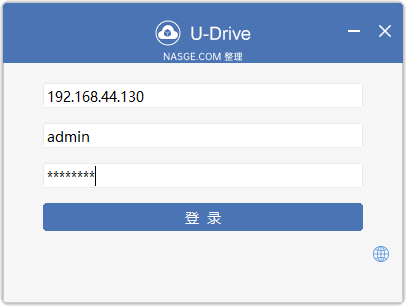
U-NAS客户端U-Drive软件登录界面
填写说明
第一行为 U-NAS设备的IP地址,这里以:192.168.44.130 演示为例
第二行为 U-NAS的用户账户,这里以默认账户:admin 演示为例
第三行为 U-NAS的用户密码,这里以默认密码:password 演示为例
设置同步文件夹位置
填写完U-NAS的IP、账号密码信息后点击登录,即提示需要设置同步文件夹路径
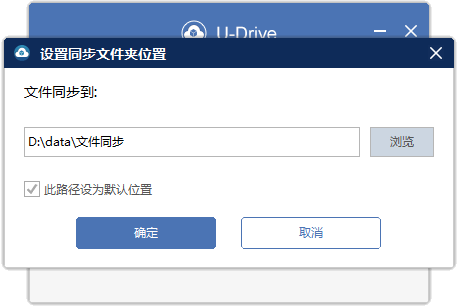
U-drive设置同步文件夹路径
默认文件同步到:C:\Users\Administrator\Sync
可以点击【浏览】自定义修改,我这边演示修改至:D:\data\文件同步
注意:要选择填写本地电脑已存在的目录文件夹,否则客户端软件会提示:同步路径无效
使用操作
直接将需要同步的文件或文件夹拖放至 设置的本地设置的同步目录内【演示:D:\data\文件同步】,软件会自动同步至远程U-NAS目录内
更新日志
更新同步服务;
修复部分bug;
标签: 企业云盘
装机必备软件








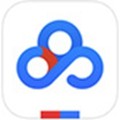
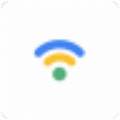


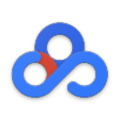





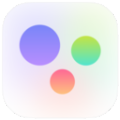
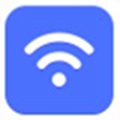




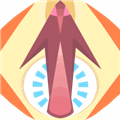



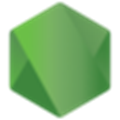
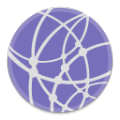
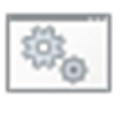




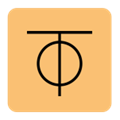

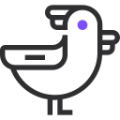
网友评论